Edukien taula
Eskolan matematika oso gustuko izan ez nuen arren, geometria ikasgaiak beti izan ziren aldaketa onak. Ez nuen espero erabilera praktiko handirik aurkitzea geroago bizitzan, baina diseinuarekiko zaletasunak gauzak zirkulu arraro batera eraman ditu.
InDesign-en triangeluak sortzea hainbat modutara egin daiteke, eta horietako batzuek geometria ezagutza txiki bat behar dute (ez, ordea, agintzen dut!)
Aukeratu ondoen funtzionatzen duen metodo bat zuretzat!
1. metodoa: Triangeluak egitea Poligono tresna erabiliz
InDesign-en triangelu bat egiteko modurik azkarrena Poligono tresna erabiltzea da. InDesign-en berria bazara, baliteke Polygon Tool ez ikusi izana Tresnak panelean, Laukizuzen tresna ren azpian habiaratuta dagoelako eta ez duelako teklatu lehenetsirik. lasterbidea.
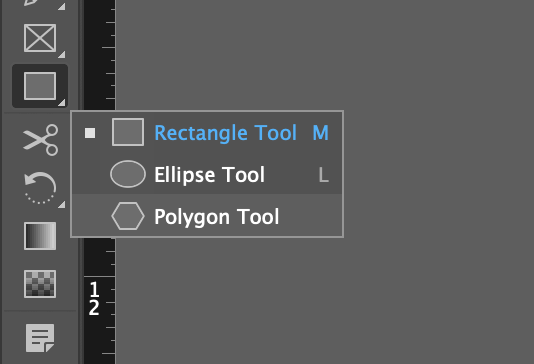
1. urratsa: Egin klik luze sakatuta edo egin klik eskuineko botoiarekin Tresnak paneleko Laukizuzena tresna ikonoan, guztiak bistaratzeko. toki horretan habiaratzen diren tresnak, eta egin klik Polygon Tool laster-menuan.
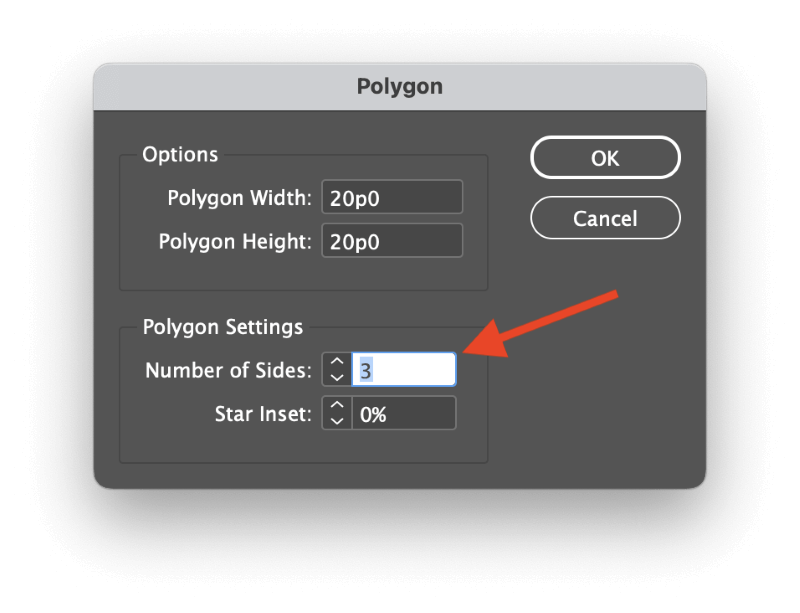
2. urratsa: Egin klik behin zure triangelua jarri nahi duzun orrian. InDesign-ek Poligonoa elkarrizketa-leihoa irekiko du, eta horrek zure forma poligonalak izango dituen alde kopurua zehazteko aukera ematen du.
Triangeluek hiru alde dituzte, beraz, egokitu Alde kopurua ezarpena 3 -ra. Sartu zure triangeluaren zabalera eta altuera bat eta sakatu Ados .
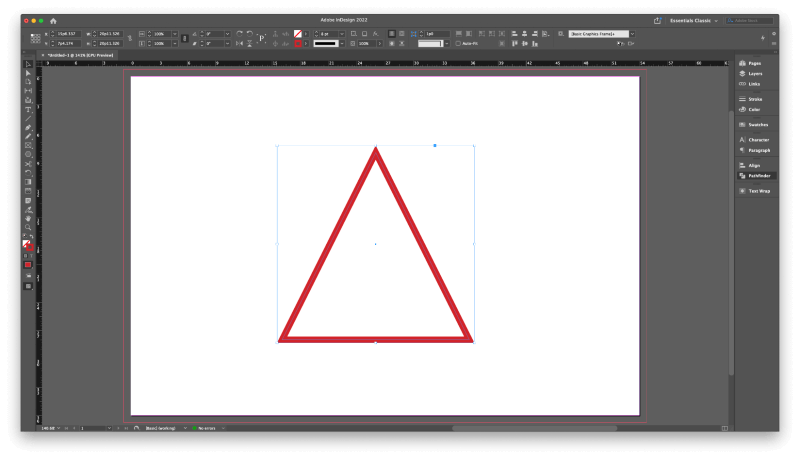
InDesign-ek triangelu bat sortuko du zure erabiliz.aukeratutako neurriak eta kolore-ezarpen aktiboak.
Poligono tresna triangeluak sortzeko konfiguratu ondoren, tresna erabiliz klik egin eta arrastatu dezakezu triangeluak askoz azkarrago sortzeko, aldi bakoitzean elkarrizketa-koadroa gelditu eta erabili behar izan gabe.
2. metodoa: Triangelu pertsonalizatuak egitea Luma tresnarekin
Forma libreko triangelu gehiago egin nahi badituzu, erraza da hori egitea Luma tresnarekin.
1. urratsa: Aldatu Arluma tresnara Tresnak panela edo teklatuko lasterbidea P erabiliz.
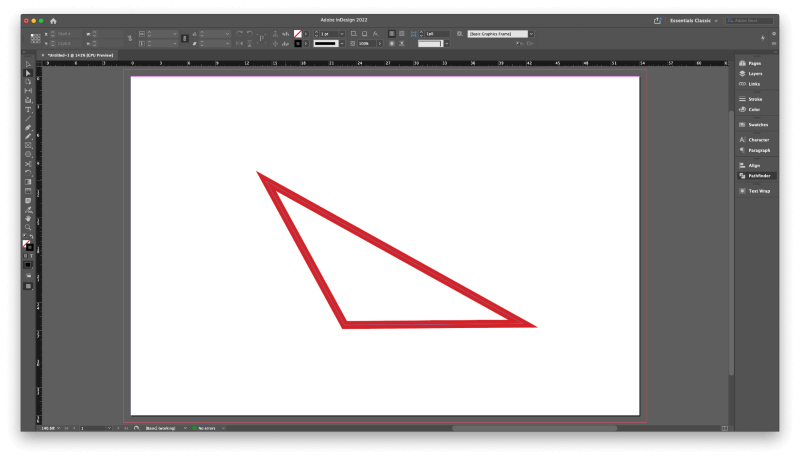
2. urratsa: Egin klik zure orrialdeko edozein lekutan lehen aingura-puntua ezartzeko, egin klik berriro bigarren puntua sortzeko eta beste behin zure triangeluaren hirugarren izkina sortzeko. Azkenik, itzuli jatorrizko puntura eta egin klik berriro forma ixteko.
Tukiak ainguratzeko puntuen kokapena ere alda dezakezu triangelua marrazten duzun bitartean Maius tekla sakatuta, lerro zuzen bat marraztuko baitu 45 edo 90 graduko angelutik hurbilen. zure klikaren kokapena ahalik eta gehien.
3. metodoa: InDesign-en triangelu zuzen bat egitea
Antzina testuliburu batzuetan triangelu angeluzuzen gisa ezagutzen zen eta teknikoki triangelu ortogonal gisa ezagutzen zen, InDesign-en triangelu zuzen bat egitea oso erraza da, baina apur bat intuitiboa ez duelako Polygon tresna erabiltzen.
1. urratsa: Aldatu Laukizuzen tresnara Tresnak panela edo teklatua erabilizlasterbidea M , eta gero egin klik eta arrastatu zure orrialdean laukizuzen bat sortzeko.

2. urratsa: Laukizuzen berria oraindik hautatuta dagoela, aldatu Aruma tresnara Tresnak panela edo teklatuko lasterbidea erabiliz P . Arluma tresna testuinguruan oinarritutako tresna malgua da, Ezabatu aingura-puntua tresna ra aldatzen dena lehendik dagoen aingura-puntu baten gainean pasatzean.
Zuzenean ere alda dezakezu Ezabatu aingura puntua tresnara Tresnak panela edo teklatuko lasterbidea – erabiliz (minus tekla), baina oro har, hobe da Pen tresnarekin lan egitera ohitzea malgutasunaren mesedetan, forma bektorialak sortzen diren bitartean.

3. urratsa: Erabili Luma edo Ezabatu aingura puntua tresna , jarri kurtsorea duten lau aingura puntuetako baten gainean. osatu zure laukizuzena, eta egin klik behin kentzeko. InDesign-ek gainerako puntuen arteko forma itxiko du, zure triangelu zuzenaren hipotenusa sortuz.
4. metodoa: triangelu aldekide bat egitea
InDesign-en triangelu aldekide bat sortzea pixka bat konplexuagoa da. Dakizuenez (edo ez, matematikako klasetik denbora pixka bat igaro bada), triangelu aldekide baten alde bakoitza luzera berekoa da, eta horrek barne angelu bakoitza 60 gradutara behartzen du.
Triangelu aldekide bat sor dezakezu Poligono tresna eta Eskala komandoa konbinatuz, bat gogoratzen baduzukopuru garrantzitsua: %86,603.
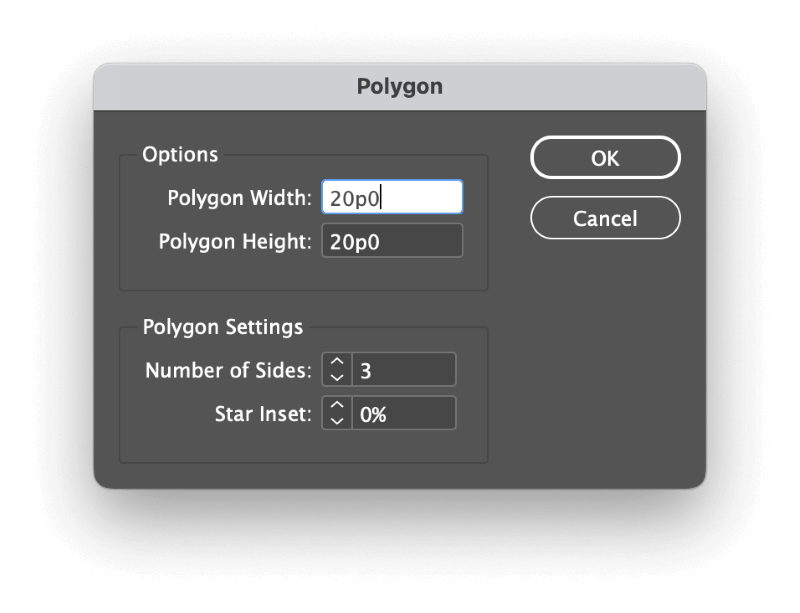
1. urratsa: Aldatu Polygon Tool eta egin klik behin zure orrian Poligono elkarrizketa-leihoa irekitzeko. Sartu balio berdinak Poligonoaren Zabalera eta Poligonoaren Altuera , eta ziurtatu Alde kopurua 3 gisa ezarrita dagoela, eta sakatu Ados .
InDesign-ek zure triangelua marraztuko du, baina oraindik ez da amaitu!
2. urratsa: Triangelua hautatuta, ireki Objektua menua, hautatu Eraldaketa azpimenua eta sakatu Eskala .

Eskala elkarrizketa-leihoan, egin klik kate-esteka txikiaren ikonoan X eskala eta Y eskala dimentsioak bereizteko eta, ondoren, idatzi . % 86,603 Eskala Y eremuan. Utzi Eskala X eremua %100 gisa ezarrita eta egin klik Ados .

Orain triangelu aldekide perfektua duzu!
Ordezko metodoa: bikoiztu eta biratu
Metodo hau pixka bat luzeagoa da, baina beharrezkoa izan daiteke triangelua testu-marko gisa erabiltzen ari bazara eta biratu behar baduzu, edo ez zaitez fidatu goian aipatutako metodoaz!
Aldatu Lerroa tresnara Tresnak panela edo teklatuko lasterbidea \ erabiliz eta marraztu nahi duzun triangeluaren aldeen luzera duen lerro bat.
Ziurtatu lerroa hautatuta dagoela eta sakatu Komandoa + C lerroa arbelean kopiatzeko, eta sakatu Komandoa + . Aukera + Maius + V bi aldiz bi itsastekolerro bikoiztu gehigarriak leku berean.
Hasieran ezin izango dituzu bereiziki ikusi tamaina berekoak eta toki berean daudenez, baina bertan egongo dira.
Itsatsi beharreko azken lerroa hautatuta egon beharko litzateke oraindik, beraz, ireki Objektua menua, hautatu Eraldaketa azpimenua eta sakatu Biratu . Sartu 60 Angelua eremuan eta sakatu Ados .
Aldatu Hautatzeko tresna ra Tresnak panela edo V teklatuko lasterbidea erabiliz. Erabili bikoiztu duzun beste lerro bat hautatzeko eta exekutatu Biratu komandoa berriro, baina oraingoan 120 sartu Angelua eremuan.
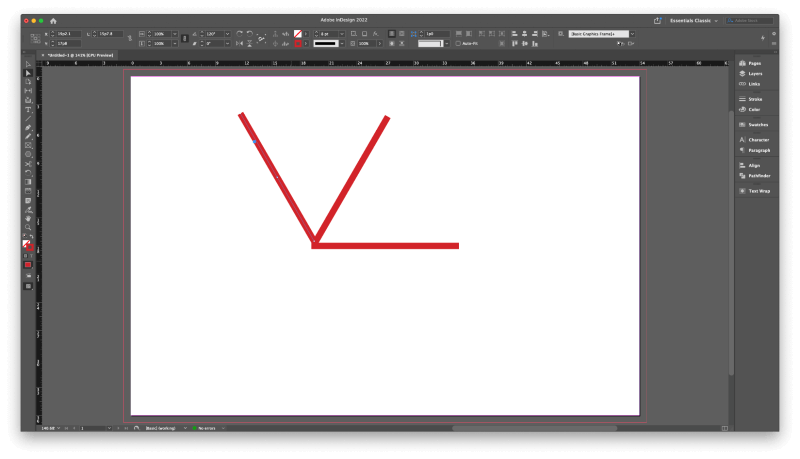
Egin klik eta arrastatu bi angelu-lerro aldatzeko, aingura-puntuak beste puntuekin zehazki gainjartzeko eta triangelua osatzeko.
Hautatzeko tresna erabiliz, egin klik eta arrastatu hautapen-koadro bat gainjarritako aingura-puntu pareetako baten inguruan. Ireki Objektua menua, hautatu Ibilbideak azpimenua eta sakatu Batu . Errepikatu gainjartzen diren beste aingura puntu pareetarako zure triangelua forma bakarra izan arte.
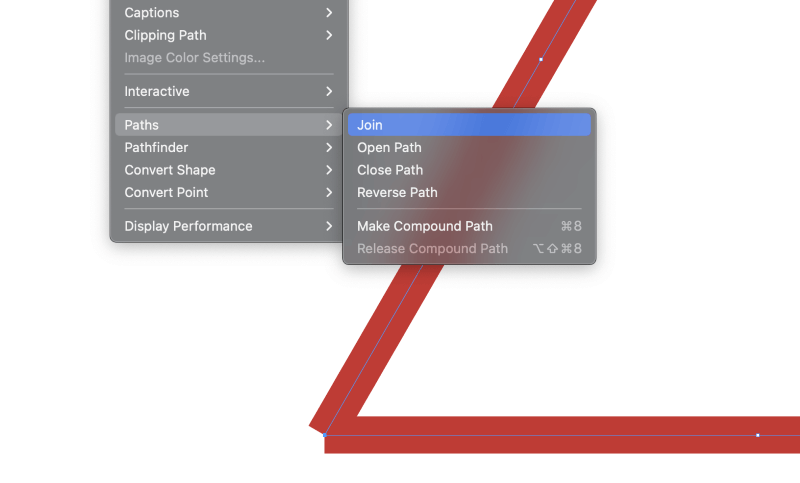
Batu komandoa ere exekutatu dezakezu Pathfinder panela erabiliz, gauzak pixka bat azkartzeko.
Azken hitz bat
InDesign-en triangelu bat egiteko jakin behar duzun guztia biltzen du, nahi duzun triangelua edozein dela ere.
Gogoratu besterik ez dago InDesign ez dela amarrazketa bektorialaren aplikazioa, beraz, marrazteko tresnak eta eginbideak Adobe Illustrator bezalako bektore-aplikazio batean aurkituko dituzun baino askoz mugatuagoak dira. Askoz errazagoa izango duzu lanerako tresna egokia erabiltzen baduzu.
Zoriontsu triangeluan!

